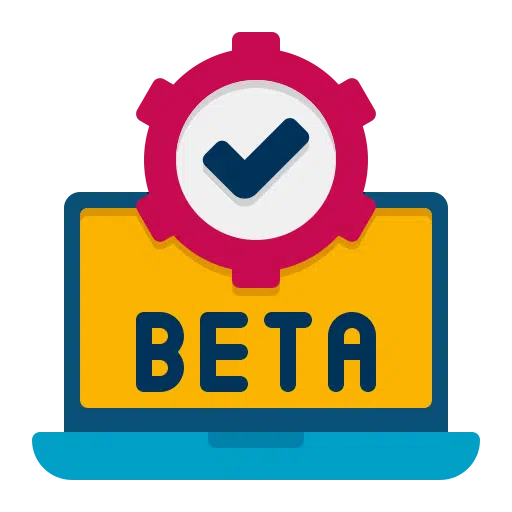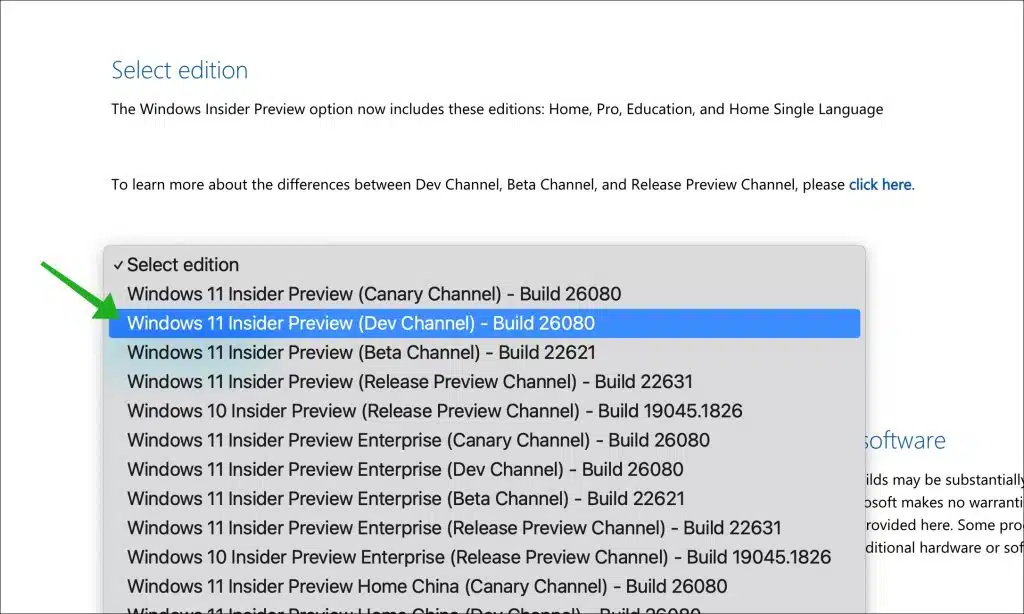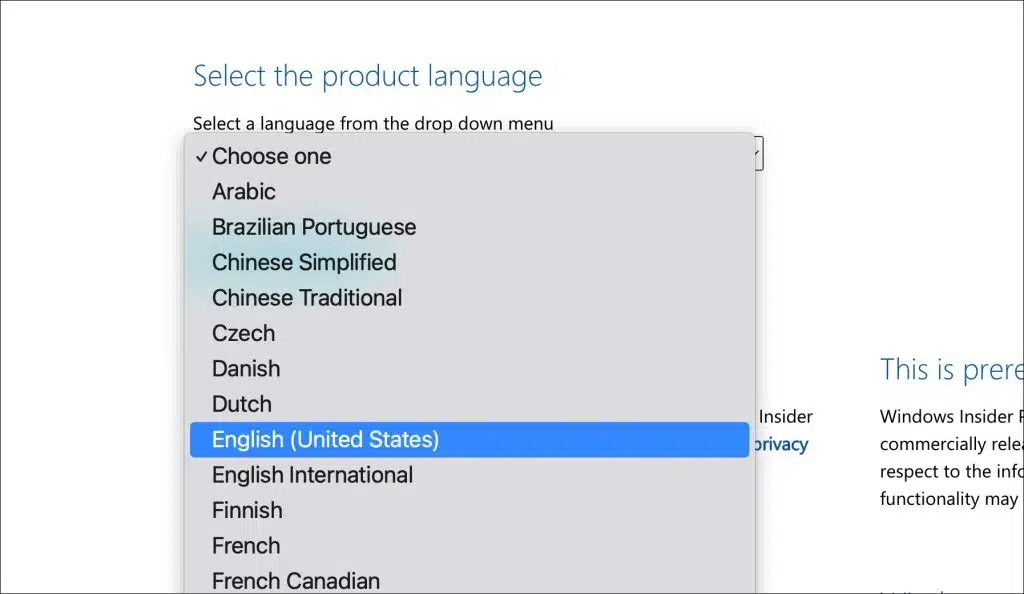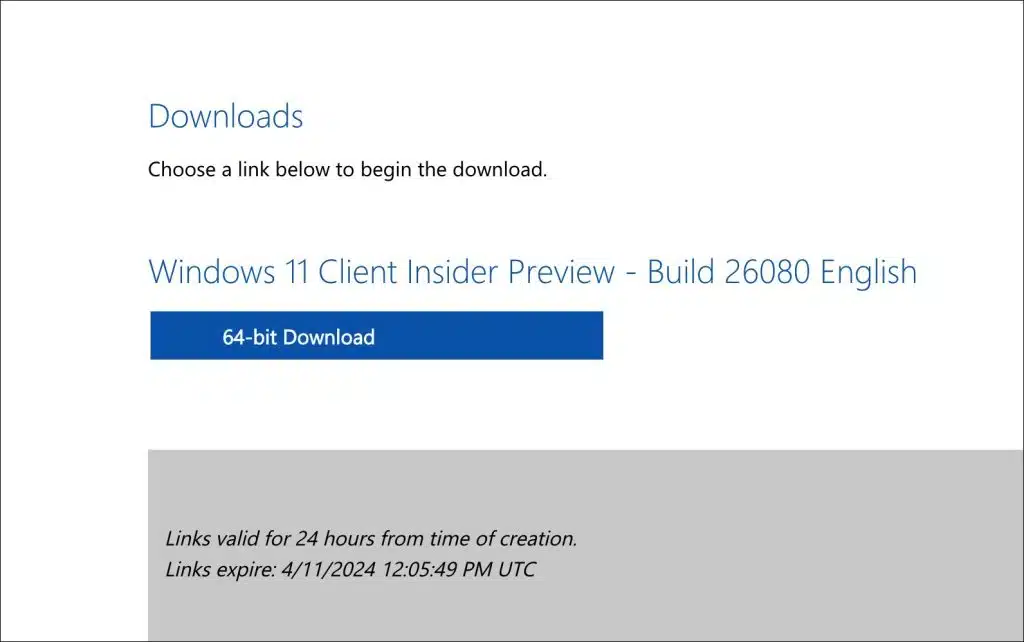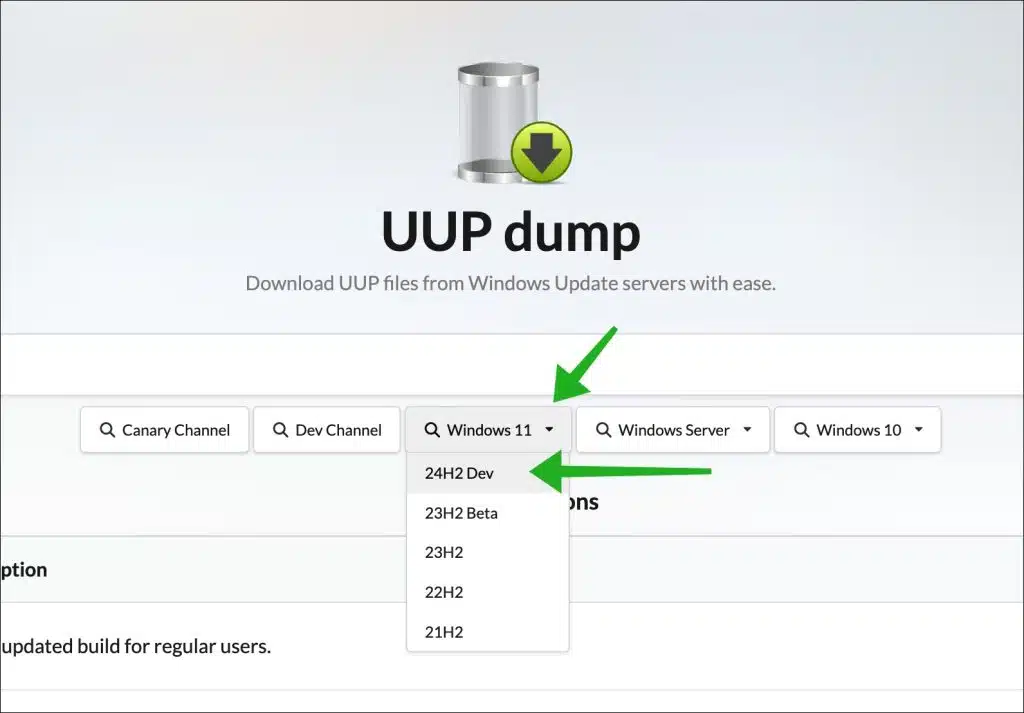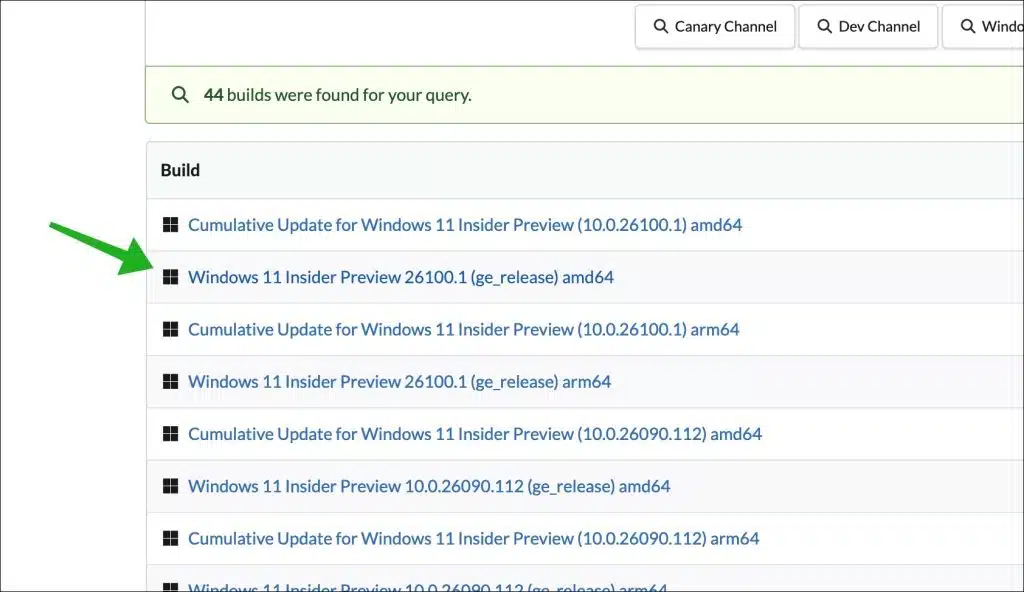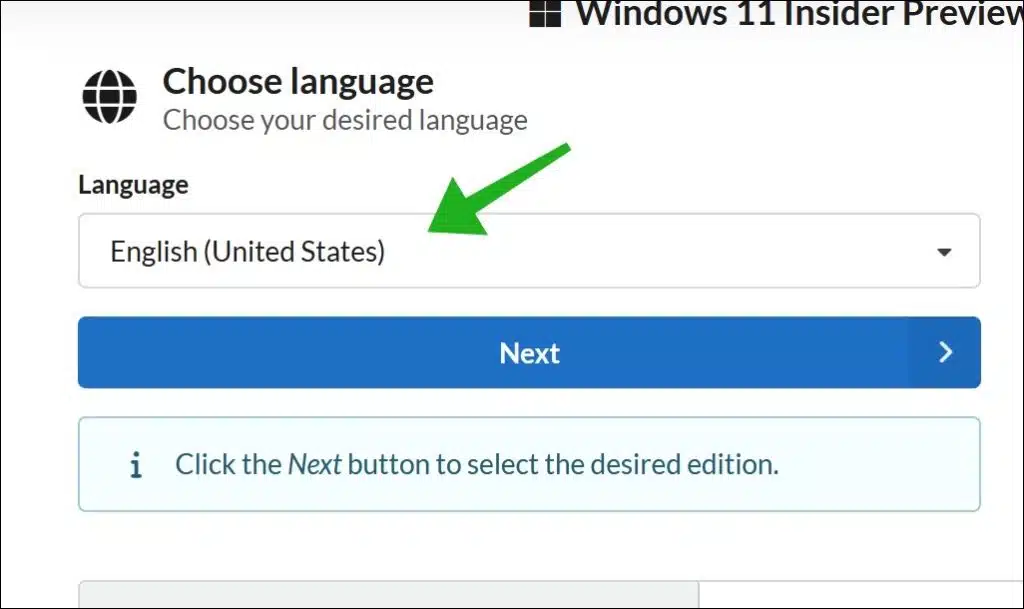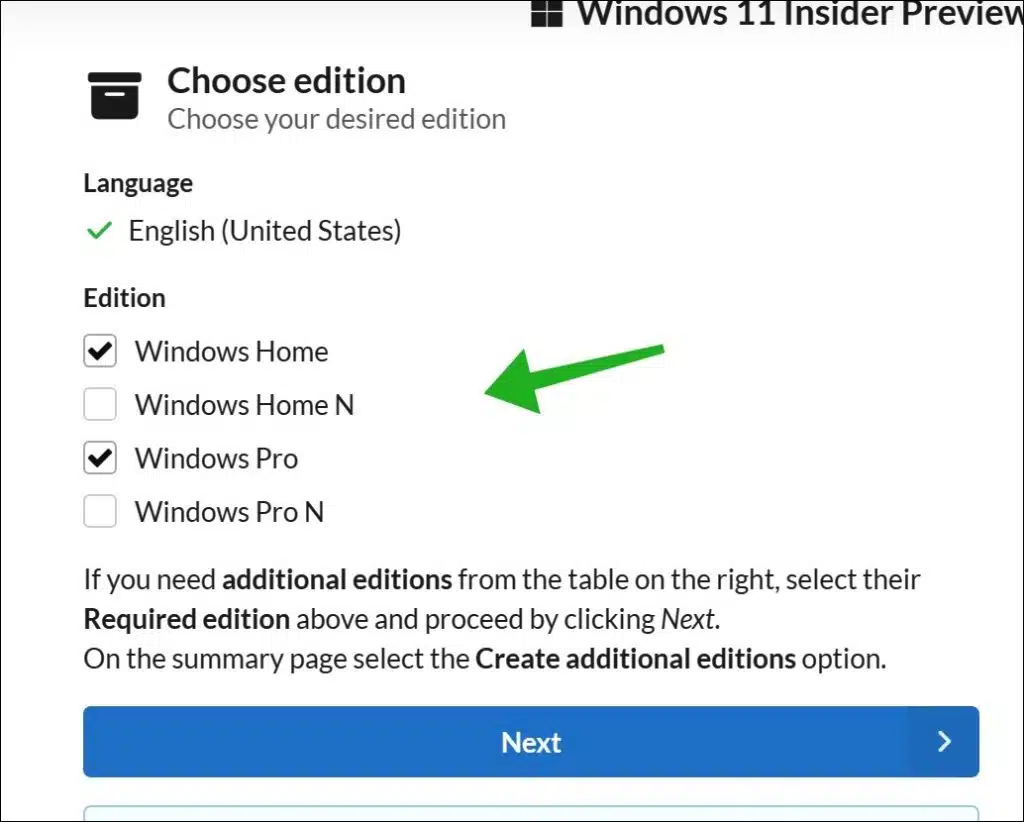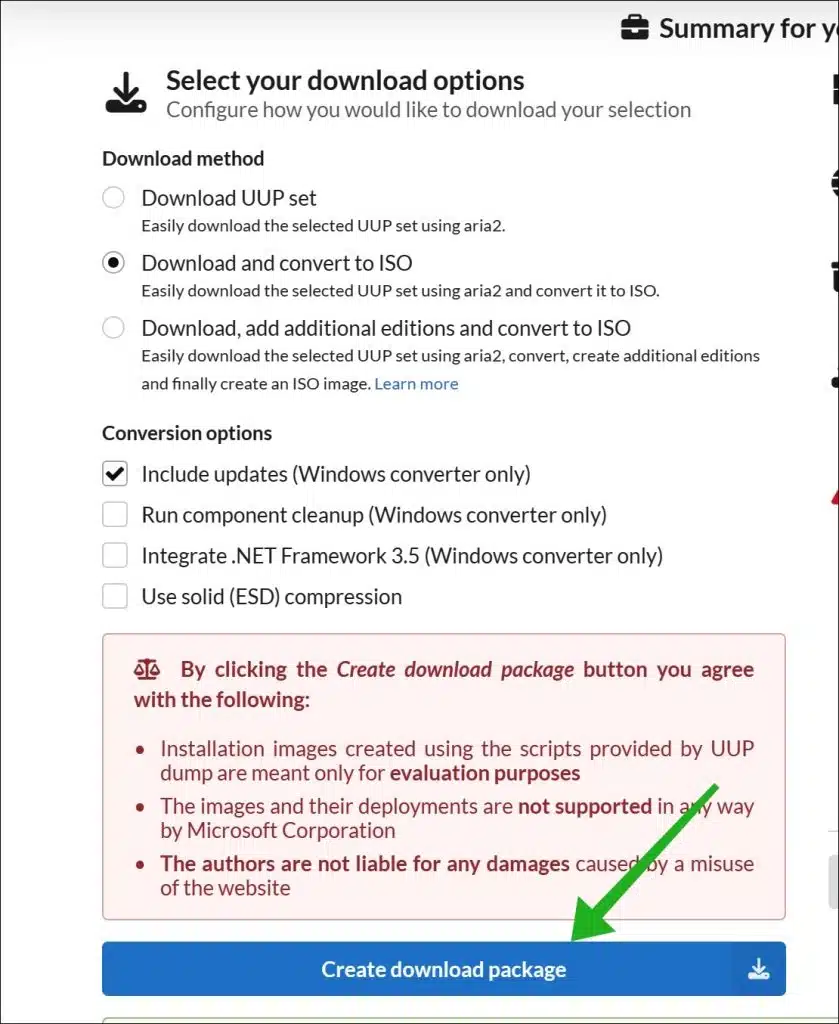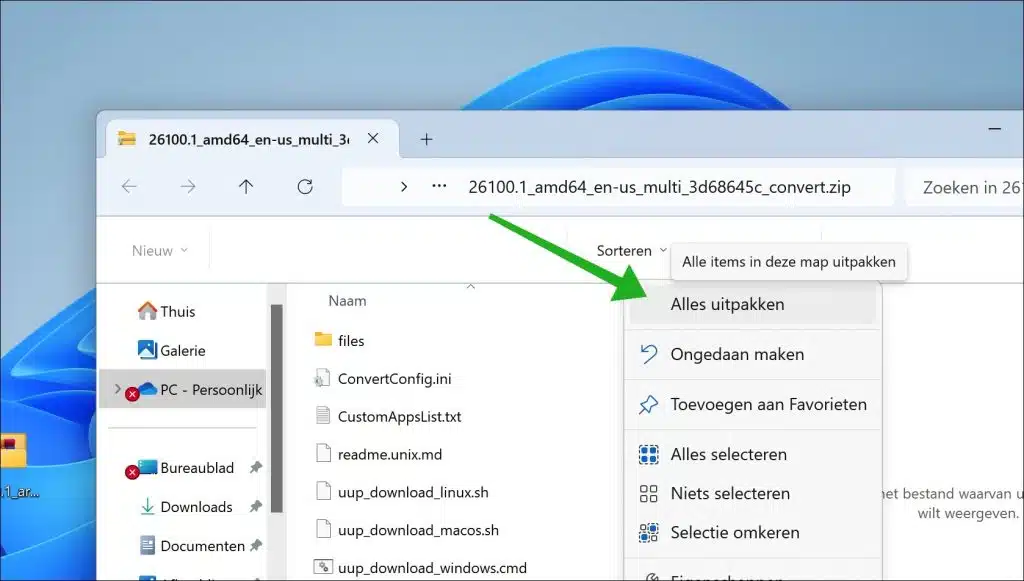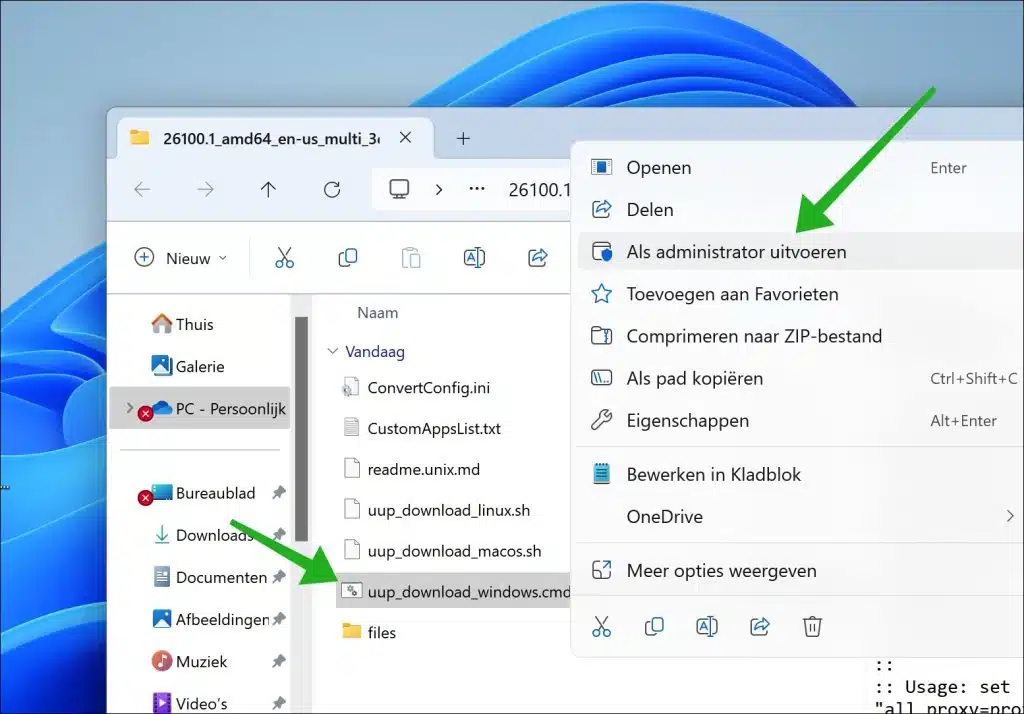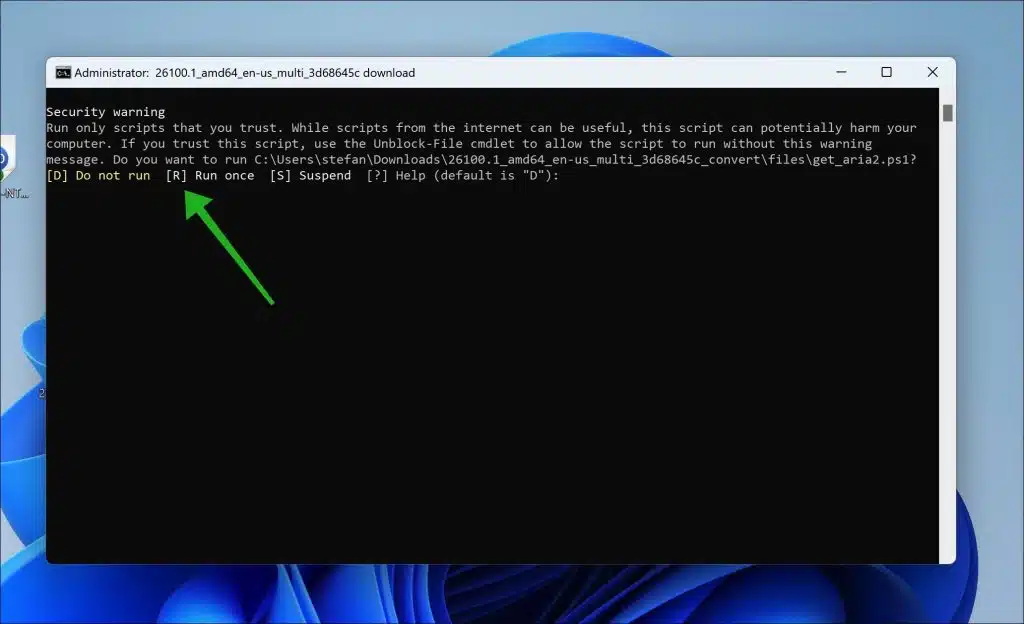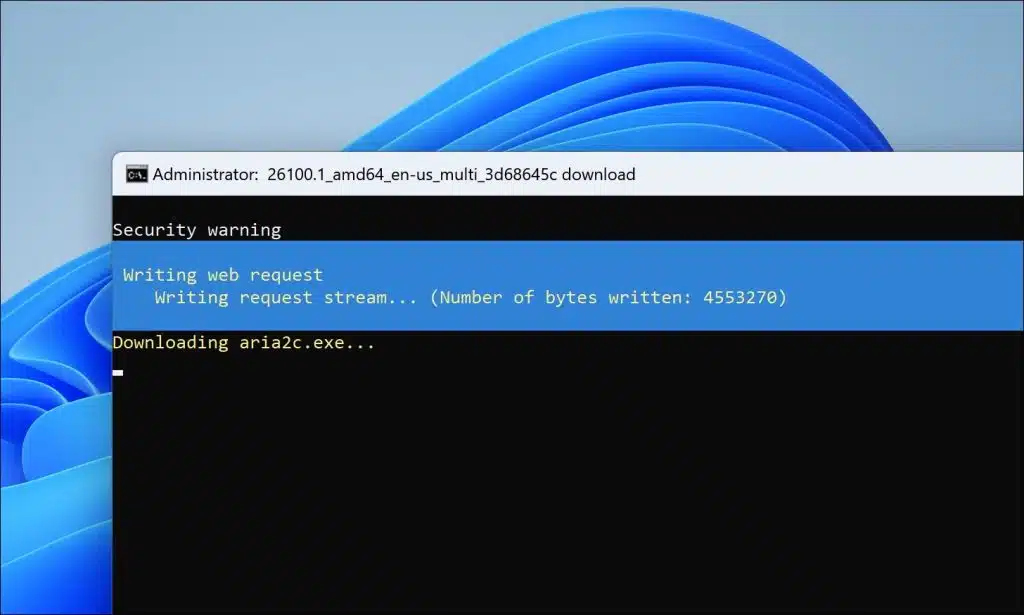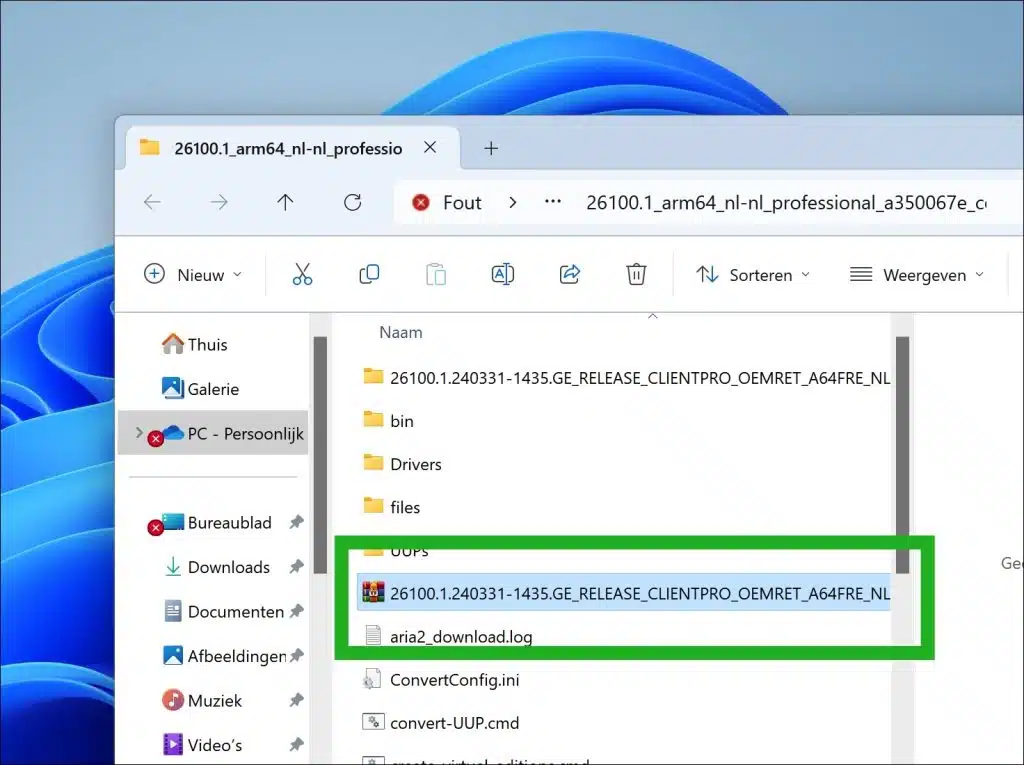2024 年 11 月,Windows 24 2H11 将适用于每台 Windows 24 计算机。您已经可以下载 2H11 更新,在本文中我将解释如何立即下载 Windows 24 2HXNUMX 预览版。
您可以使用两种方法下载 24 小时预览。第一种方式是通过 Windows Insider 计划。微软允许用户在 Windows 操作系统通过 Insider 计划正式向公众发布之前预览和测试预发布版本。
加入 Windows Insider 计划可以让你访问早期版本的 Windows(例如 24H2),并允许你通过各种渠道(例如反馈表、论坛和社交媒体)向 Microsoft 提供反馈。此反馈有助于 Microsoft 识别和解决问题、改进功能并为最终版本进行必要的调整。
第二种方式是通过网站 UUPDump。 UUPDump 是由热情的 Windows 社区(特别是那些参与 Windows Insider 计划的社区)开发的网站。它旨在帮助您从 Windows 更新服务器创建 ISO 文件或更新包(也称为 UUP – 统一更新平台)。
UUPDump 允许您以更新包的形式下载 Windows Insider 24H2 预览版,其中包含升级或执行 Windows 全新安装所需的所有文件。在本文中您可以阅读如何操作。
立即下载 Windows 2 11H24 预览更新的 2 种方法
通过 Windows 预览体验计划
要下载 Windows 11 24H2,您必须先注册 注册 Windows Insider 计划。为此你需要一个 需要微软帐户.
成功登录后, 访问 Insider 网站 您可以下载 24H2。选择 Windows 11 DEV 内部版本 26080 或更高版本。
然后为 Windows 11 24H2 ISO 文件选择所需的语言。
立即下载 Windows 11 24H2 预览版 ISO 文件。
通过UUP转储
如果您正在寻找特定的 Windows 11 24H2 预览版本,那么您可以找到 UUP转储网站 使用。您可以在这里下载转换为 ISO 文件的包。
单击菜单中的“Windows 11”。然后从菜单中选择“24H2 DEV”。
然后选择所需的 DEV 构建版本。考虑您的系统架构 (x64)。
选择 uupdump 包所需的语言。
选择 24 小时预览所需的版本。
现在您已经整理了 uupdump 软件包,您可以下载 uup aira2 软件包了。为此,请单击“创建下载包”。
确保将包中的所有文件提取到您所需的位置。确保有足够的磁盘空间可在后续步骤中将其转换为 ISO 文件。
要将 uup 包转换为 ISO 文件,请运行 uup_download_windows.cmd 文件 作为管理员。
按“R”运行 aira2 PowerShell 转换脚本。
Windows 11 24h2 预览版现已下载。这需要一段时间,等到脚本完全完成。
然后您将在与脚本相同的位置看到一个 ISO 文件。这是可用于安装预览版的 Windows 11 24H2 预览版 ISO 文件。
我希望已经通知您这一点。感谢您的阅读!